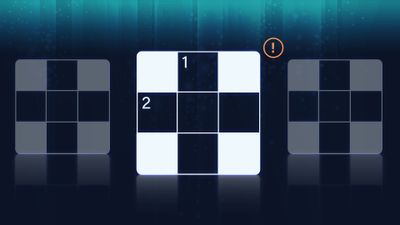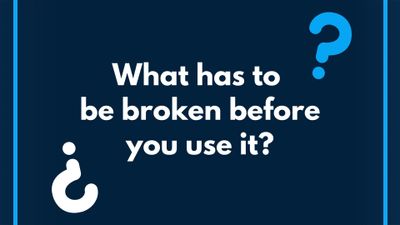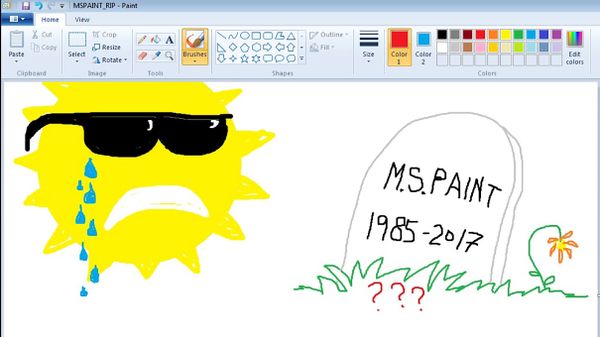中删除应用程序窗户电脑不只是把图标拖放到回收站。每个程序都需要将多个文件安装在不同的部分操作系统来支持它。这些支持文件及其位置因软件的类型和复杂性而异,但删除它们对于从计算机中完全删除软件非常重要。
值得庆幸的是,对于大多数程序来说,只需一个简单的操作就可以轻松删除应用程序和支持它们的文件。
广告
- 在Windows 10,你可以通过进入开始菜单,在“所有应用程序”列表中选择应用程序,然后右键单击该应用程序来卸载程序。在弹出的菜单中,选择“卸载”。
- 如果你用的是Windows 8系统,右键单击屏幕左下角的“控制面板”,然后从应用程序列表中选择“卸载程序”。(在“程序”下列出)从列表中,单击要卸载的程序
- 在Windows 7,打开“开始”菜单,在右侧选择“控制面板”。进入程序和功能。然后选择“卸载程序”。从列表中,单击要卸载的程序。
- 剩下的人Windows XP用户,点击开始按钮卸载应用程序,然后从控制面板中添加或删除程序。这也适用于Windows Vista。
对于某些程序,这种方法可能不起作用。对于这些,你可以从设置菜单中卸载它们,就像在早期版本的Windows中使用控制面板一样。右键单击开始菜单,选择“设置”。在设置界面,选择“应用程序”。在应用程序列表中,您可以右键单击以访问卸载按钮。
你可能会发现,有些应用程序根本不给你卸载它们的选项。有几个原因可以解释为什么会这样。如果注册表项名称长度超过60个字符,可能就是这个原因。如果是这种情况,可以通过编辑注册表名称来解决问题。〇要小心微软警告如果不正确地编辑注册表可能会导致严重的问题,建议首先备份注册表。
微软希望你继续安装一些应用程序(比如Xbox、Mail、Calendar、Calculator和Store)。在Windows 10中,可以使用PowerShell.虽然此方法不需要编辑注册表,但在删除这些应用程序时仍应小心。
广告